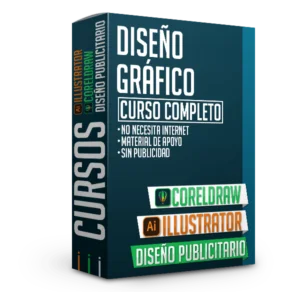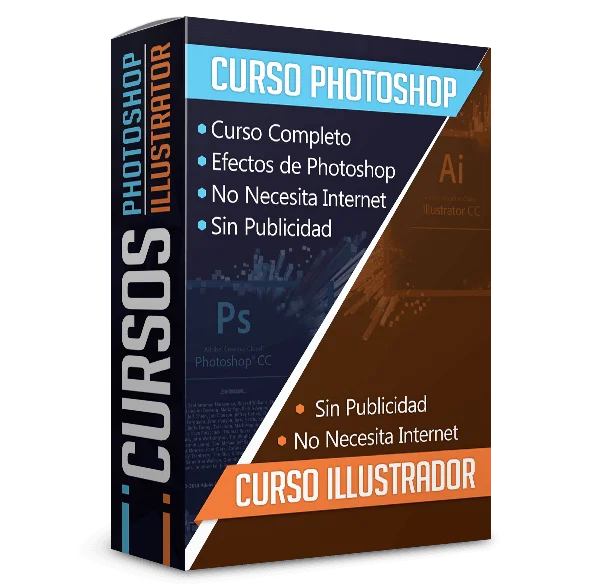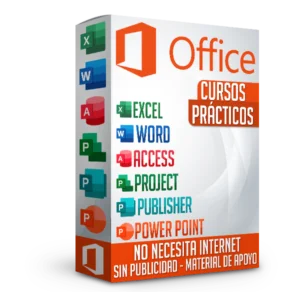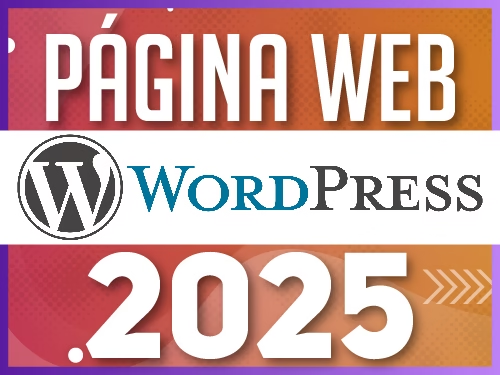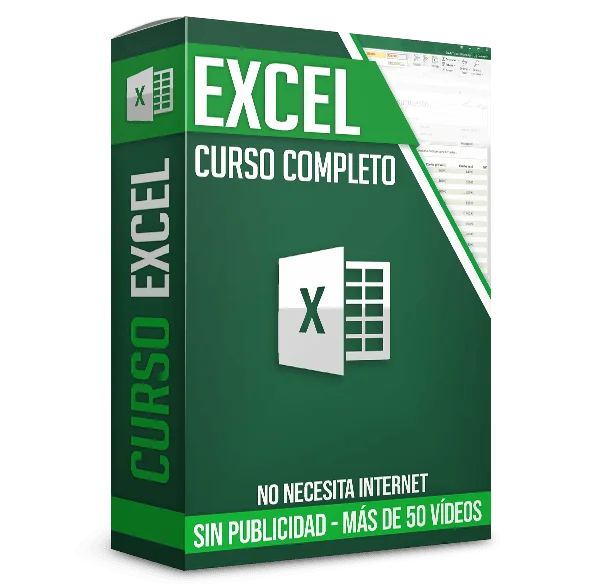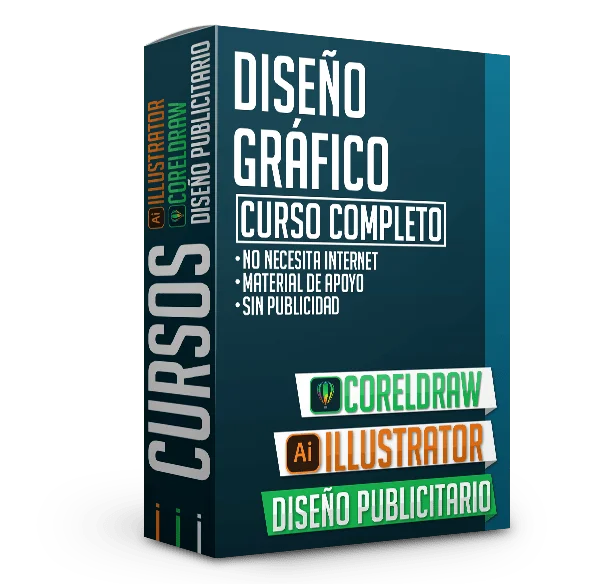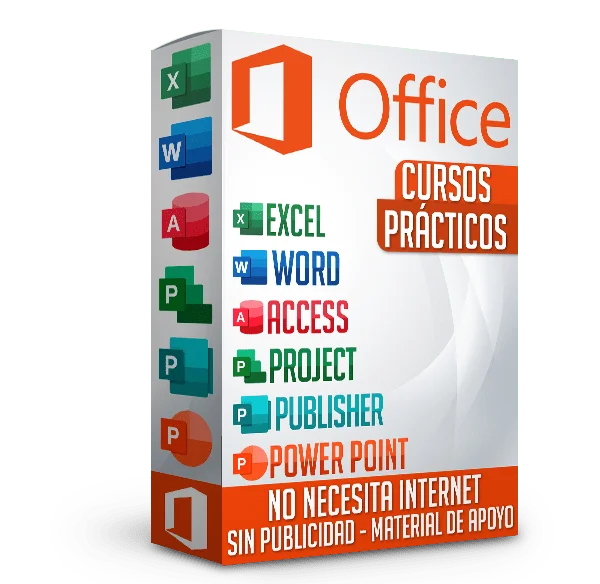Primeros pasos tienda WooCommerce + WordPress
¿Siempre has soñado con tener tu propia tienda online pero no sabes por dónde empezar? ¡Estás en el lugar correcto! Dar los primeros pasos tienda WooCommerce puede parecer un gran desafío, pero con la guía adecuada, verás que es más sencillo de lo que imaginas. En este tutorial, te acompañaremos desde cero para que puedas crear y configurar tu tienda en WordPress utilizando WooCommerce, dos herramientas poderosas y, lo mejor de todo, ¡Gratuitas!
WordPress y WooCommerce te ofrecen la flexibilidad de montar un e-commerce sin necesidad de una gran inversión inicial. Si aún no estás listo para invertir, incluso puedes empezar practicando en tu propio computador.
Sin embargo, para lanzar tu tienda al mundo, sí necesitarás un servicio de hosting; en ese sentido, opciones como Hostinger ofrecen planes optimizados para WordPress y tiendas online, como su plan Business.
Preparativos e Instalación: El Comienzo de tu Tienda
Antes de sumergirnos en la configuración, necesitamos tener WordPress y WooCommerce instalados. Si estás comenzando desde cero con un proveedor de hosting como Hostinger, el proceso suele ser guiado.
Instalando WordPress y WooCommerce
Si ya tienes un plan de hosting:
- Accede al panel de tu hosting (por ejemplo, en Hostinger, irías a «Añadir sitio web»).
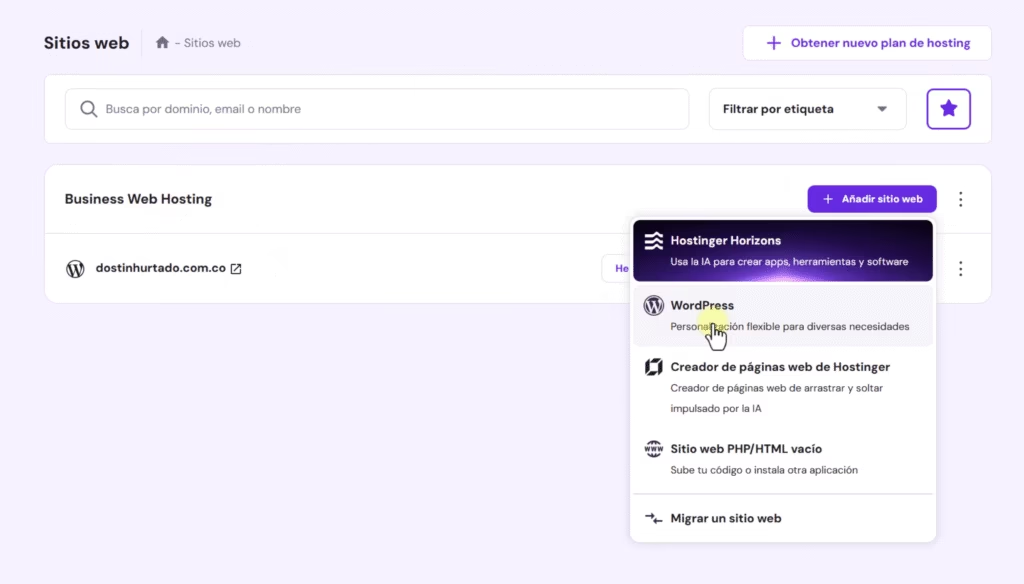
- Selecciona la opción para instalar WordPress. Seguirás un asistente sencillo.
- Durante el asistente, deberás proporcionar un correo electrónico y una contraseña para tu nueva instalación de WordPress.
- Al llegar a la selección de plugins, asegúrate de marcar WooCommerce. Es el corazón de tu tienda. Otros plugins pueden ser añadidos después.

- Define tu dominio. Puedes usar un dominio que hayas comprado, uno gratuito temporal que ofrezca tu hosting, o incluso un subdominio (ej:
tienda.tusitio.com) si ya tienes una web principal. Para más información sobre dominios, para saber más dale clic aquí.
Una vez completado el asistente, ¡WordPress y WooCommerce estarán instalados! Tu sitio base podría venir con una plantilla y algunos productos de ejemplo, lo cual es útil para visualizar la estructura.
Ajustes Esenciales de WooCommerce: Tu Primera Configuración
Con WooCommerce instalado, es hora de dar los primeros pasos tienda WooCommerce en cuanto a su configuración. Encontrarás todas las opciones en el menú lateral de WordPress, bajo «WooCommerce» y luego «Ajustes». No te preocupes por la cantidad de opciones; nos enfocaremos en lo esencial para empezar. Esta es una parte crucial de nuestra guía inicial WooCommerce.
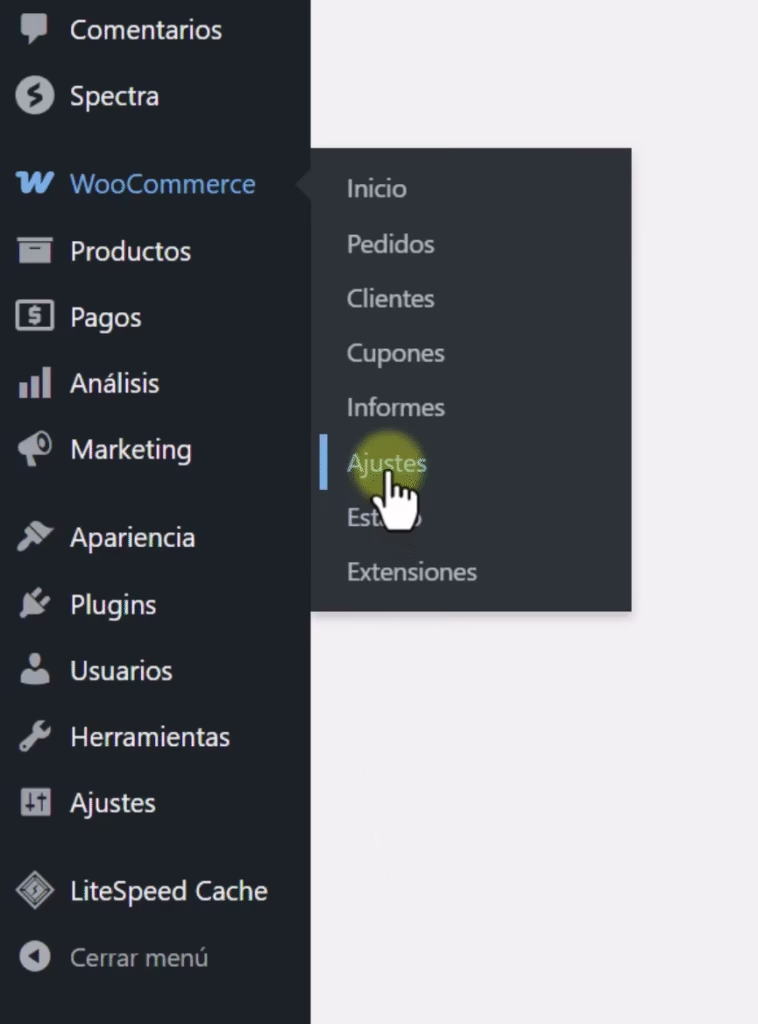
Ajustes Generales
Aquí definirás la información básica de tu tienda:
- Dirección de la tienda: Especifica el país y la dirección de tu negocio.
- Opciones generales:
- Ubicaciones de venta: ¿A qué países venderás? Puedes elegir «Vender a todos los países» o «Vender a países específicos».
- Ubicaciones de envío: ¿A dónde enviarás tus productos? Similar al anterior, puedes limitar las zonas.
- Activar tasas de impuestos: Si tus productos o servicios están sujetos a impuestos, activa esta casilla. Esto habilitará una nueva pestaña de «Impuestos».
- Moneda: Selecciona la moneda principal de tu tienda (ej: Peso Colombiano – COP). Configura la ubicación del símbolo de moneda, el separador de miles y decimales según tus preferencias y el estándar de tu país (en Colombia, usualmente no se usan decimales para los precios).
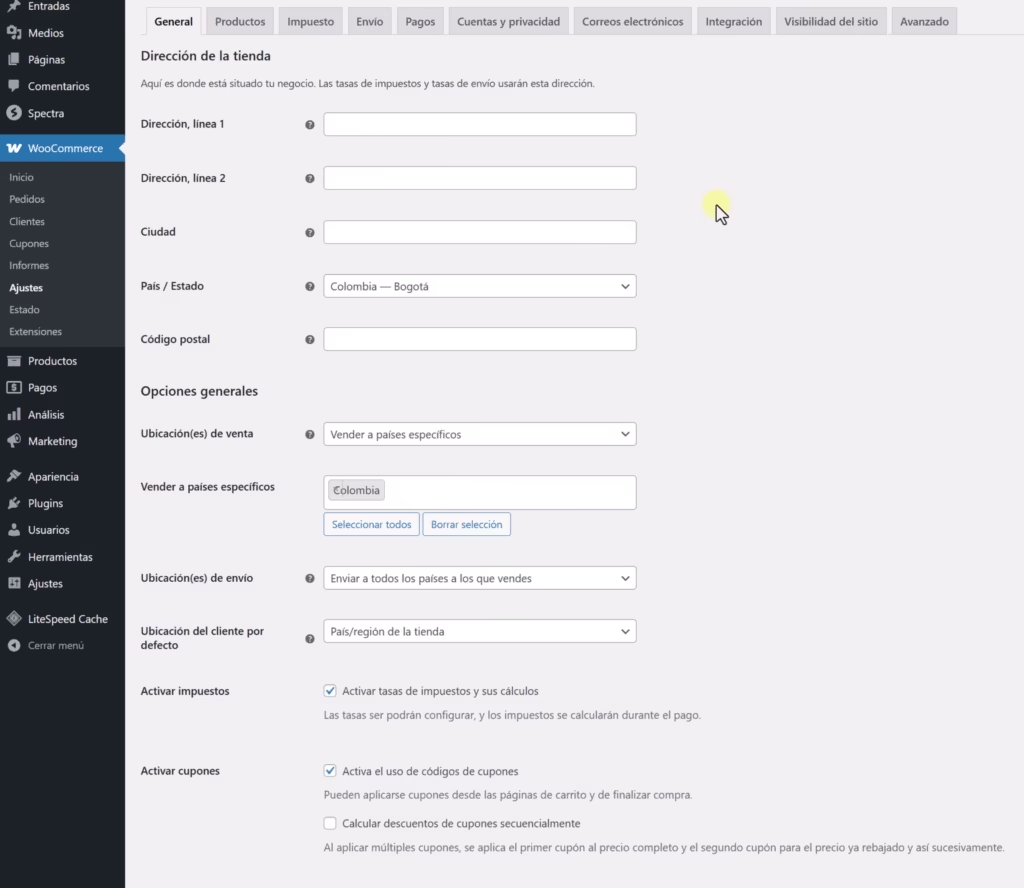
Recuerda guardar los cambios antes de pasar a la siguiente sección.
Ajustes de Productos
Esta sección configura cómo se mostrarán y gestionarán tus productos.
- Página de la tienda: WooCommerce suele crear una página llamada «Tienda» (o «Shop») automáticamente. Aquí puedes confirmar cuál página se usará para mostrar tus productos. Si necesitas ayuda eligiendo un tema para tu tienda, dale clic aquí.
- Medidas: Define las unidades de peso (ej: kg, g, lb) y dimensiones (ej: cm, m, in) que usarás para tus productos.
- Valoraciones: Decide si quieres permitir que los clientes dejen reseñas y calificaciones en tus productos.
- Imagen de marcador de posición: Puedes establecer una imagen genérica que se mostrará si olvidas subir una imagen a un producto. Para aprender a optimizar tus imágenes, lee más aquí.
Inventario
Si manejas stock de tus productos:
- Gestión de inventario: Actívalo para que WooCommerce descuente automáticamente los productos del stock cuando se vendan.
- Mantener en el inventario (en minutos): Establece un tiempo durante el cual un producto añadido al carrito, pero no pagado, se reserva antes de volver a estar disponible.
- Avisos: Configura notificaciones por correo electrónico para cuando el stock esté bajo o agotado.
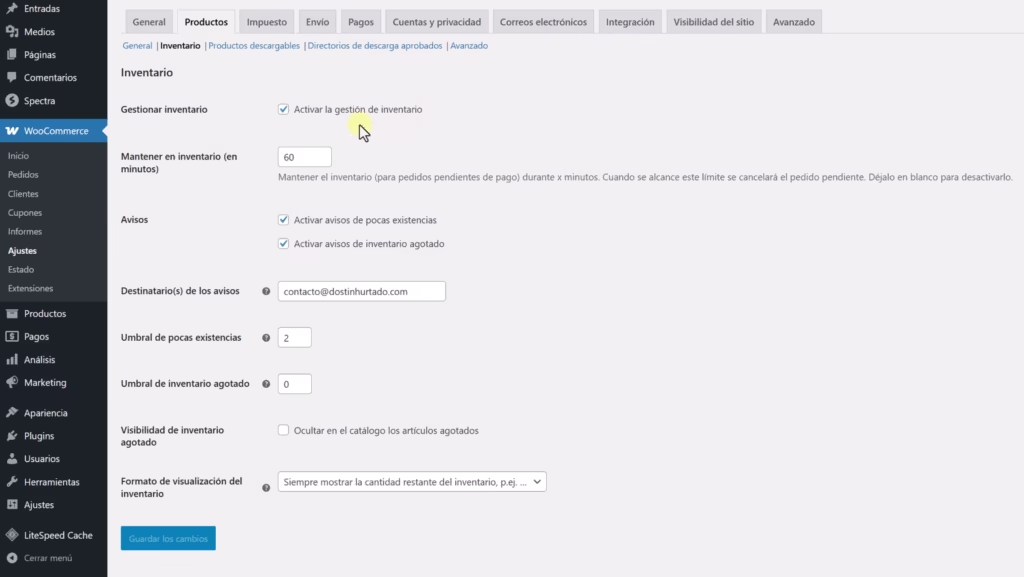
Productos Descargables
Si vendes productos digitales (eBooks, software, cursos en video):
- Método de descarga de archivos: «Forzar descargas» suele ser la mejor opción y la predeterminada.
- Restricción de acceso: Puedes requerir que los usuarios inicien sesión para descargar archivos. Para más detalles sobre la venta de productos digitales, puedes consultar aquí.
Configuración de Impuestos (Si Aplica)
La configuración de impuestos es vital y varía mucho según el país. Es una parte importante de esta guía inicial WooCommerce.
- Opciones de impuestos:
- Precios con impuestos incluidos: En países como Colombia, es común mostrar el precio final con impuestos ya sumados.
- Calcular impuesto basado en: Dirección de envío del cliente, facturación o base de la tienda.
- Sufijo a mostrar en los precios: Puedes añadir un texto como «(IVA incluido)».
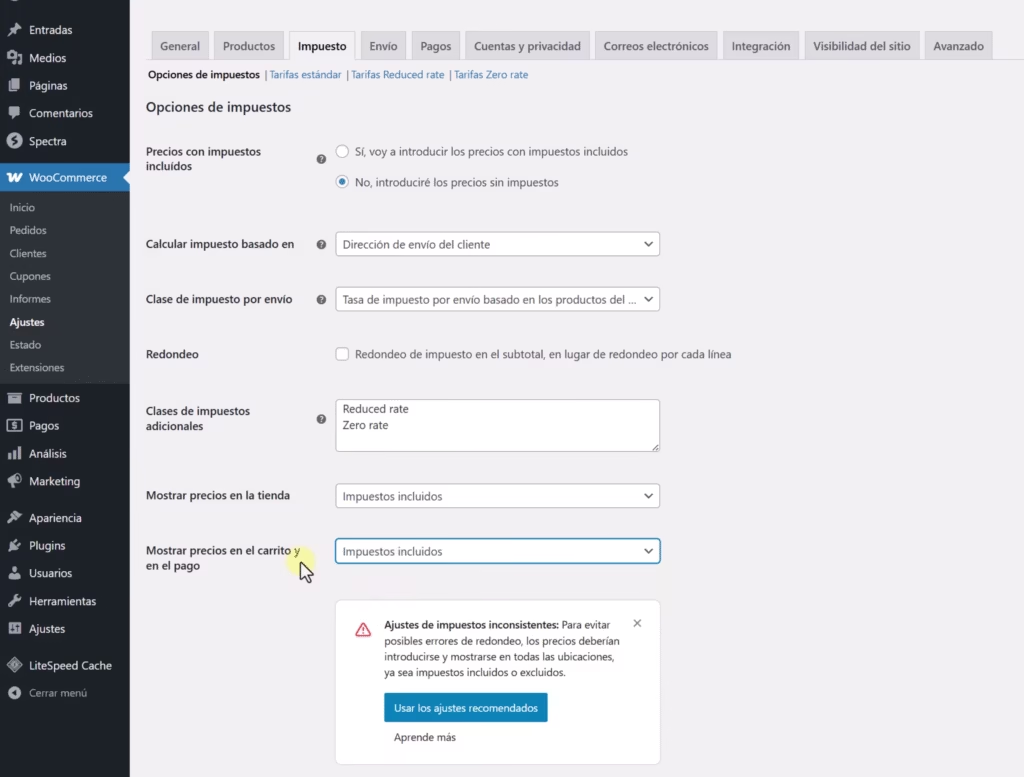
- Tarifas estándar: Aquí es donde creas las tasas de impuestos.
- Insertar fila: Añade una nueva regla de impuesto.
- Código de país: CO para Colombia.
- Tarifa %: 19.0000 para un 19%.
- Nombre del impuesto: IVA. Para información oficial sobre el IVA en Colombia, visita el sitio aquí.
Configuración de Envíos (Para Productos Físicos)
Si vendes productos físicos, la configuración del envío es fundamental en tus primeros pasos tienda WooCommerce.
- Zonas de envío:
- Añadir zona de envío: Dale un nombre (ej: «Colombia»).
- Regiones de la zona: Especifica los países o regiones.
- Métodos de envío: Precio fijo, envío gratuito (con condiciones como pedido mínimo).
- Opciones de envío:
- Cálculos: Activar la calculadora de envíos en la página del carrito. Para profundizar en las opciones de envío, dale clic aquí.
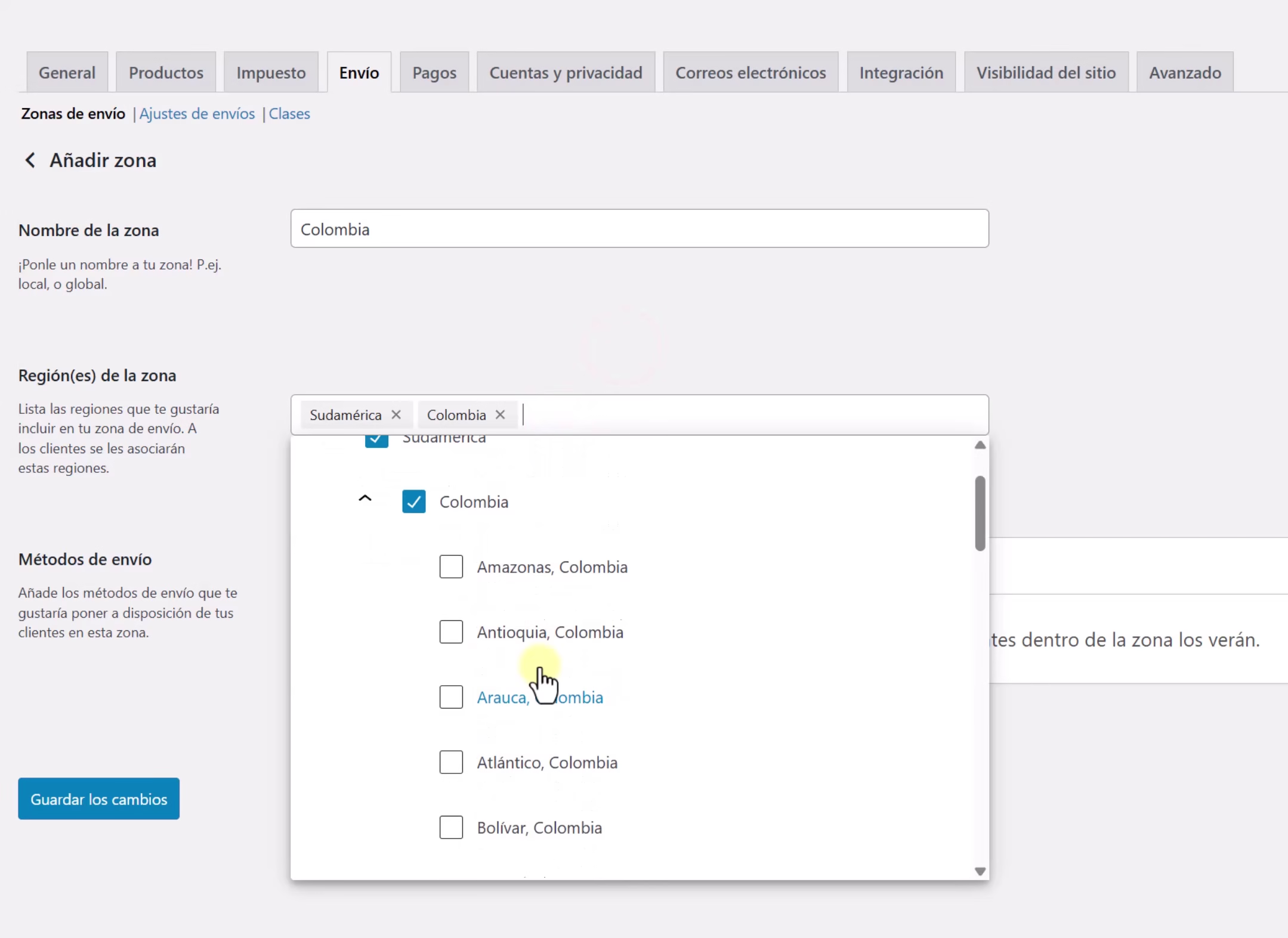
Configuración de Pagos: ¿Cómo te Pagaran tus Clientes?
Permitir que tus clientes paguen de forma segura y sencilla es crucial.
- Métodos de pago por defecto: PayPal y Mercado Pago son fáciles de integrar.
- Para PayPal, puedes visitar su sitio oficial aquí.
- Para Mercado Pago, su sitio aquí.
- Otras pasarelas para Colombia: Wompi, Epayco, o The Local Go.
- Transferencia bancaria directa / Pagos por cheque / Contra reembolso.
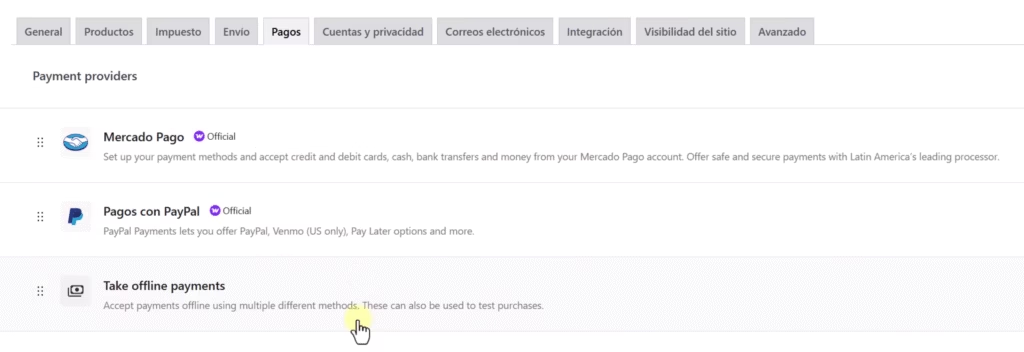
Creando tu Primer Producto: De la Idea a la Tienda
Con la configuración base lista, ¡es hora de añadir productos! Ve a «Productos» > «Añadir nuevo».
Información Principal del Producto
- Nombre del producto.
- Descripción larga.
- Descripción corta del producto.
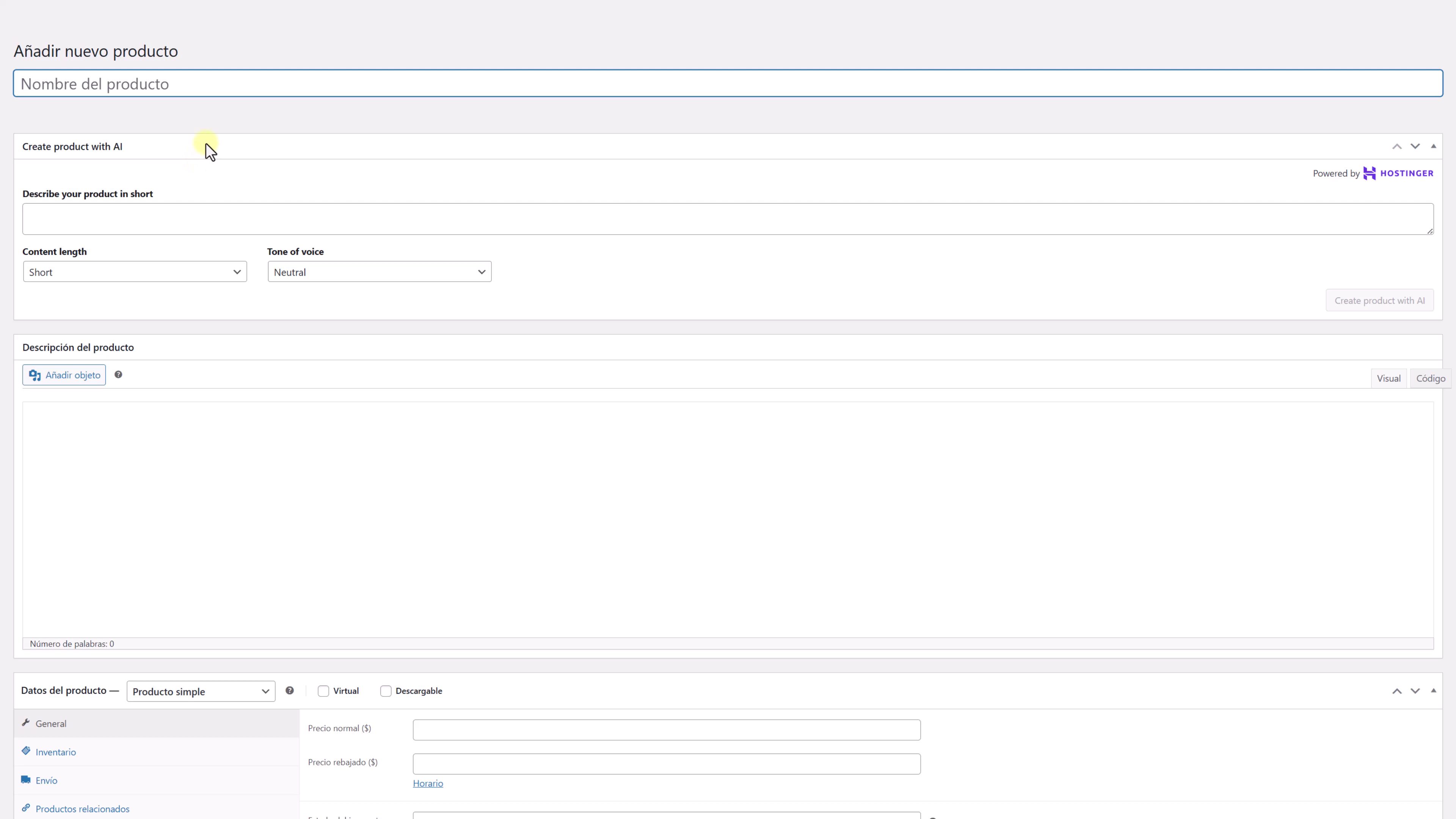
Datos del Producto
Producto simple:
- Precio normal y rebajado.
- Inventario (SKU).
- Envío (peso, dimensiones).
Producto virtual / descargable.Producto variable: Para productos con opciones (tallas, colores).
- Atributos: Define Talla (S | M | L), Color (Rojo | Azul). Marca «Usado para variaciones».
- Variaciones: Genera combinaciones. Para cada una: precio, SKU.

Información Adicional del Producto (Panel Derecho)
- Categorías de producto.
- Etiquetas de producto.
- Imagen del producto.
- Galería de imágenes del producto.
Marketing: Cupones de Descuento
Para impulsar tus ventas, crea cupones en «Marketing» > «Cupones».
- Añadir cupón:
- Código de cupón.
- Tipo de descuento.
- Fecha de caducidad.
- Restricciones de uso.
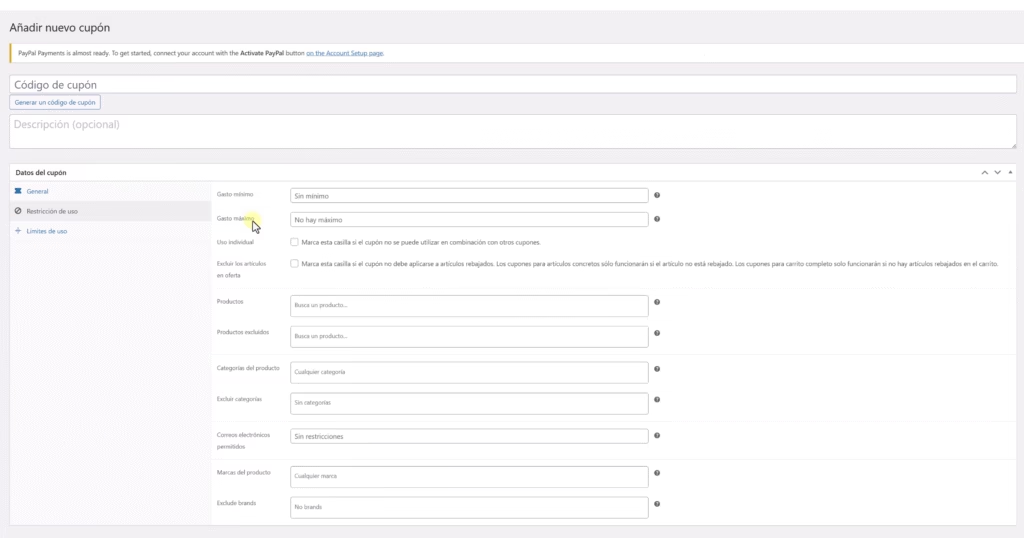
Visibilidad y Pasos Finales
Una vez configurado todo, asegúrate de que tu tienda esté visible. Ve a «WooCommerce» > «Inicio» o «Ajustes» y busca opciones de visibilidad para poner tu tienda «en vivo».
Recuerda que el diseño de tu página se maneja con las herramientas de WordPress.
¡Y eso es todo por esta guía inicial WooCommerce! Has completado los primeros pasos tienda WooCommerce. Aunque hay muchas más opciones avanzadas, con esta base tu tienda online está lista para empezar a funcionar.